PPT怎样设置实现图形中输入的文字不换行
1、全选所有输入文字的图形,单击鼠标右键,在列表选项中选择“设置对象格式”。
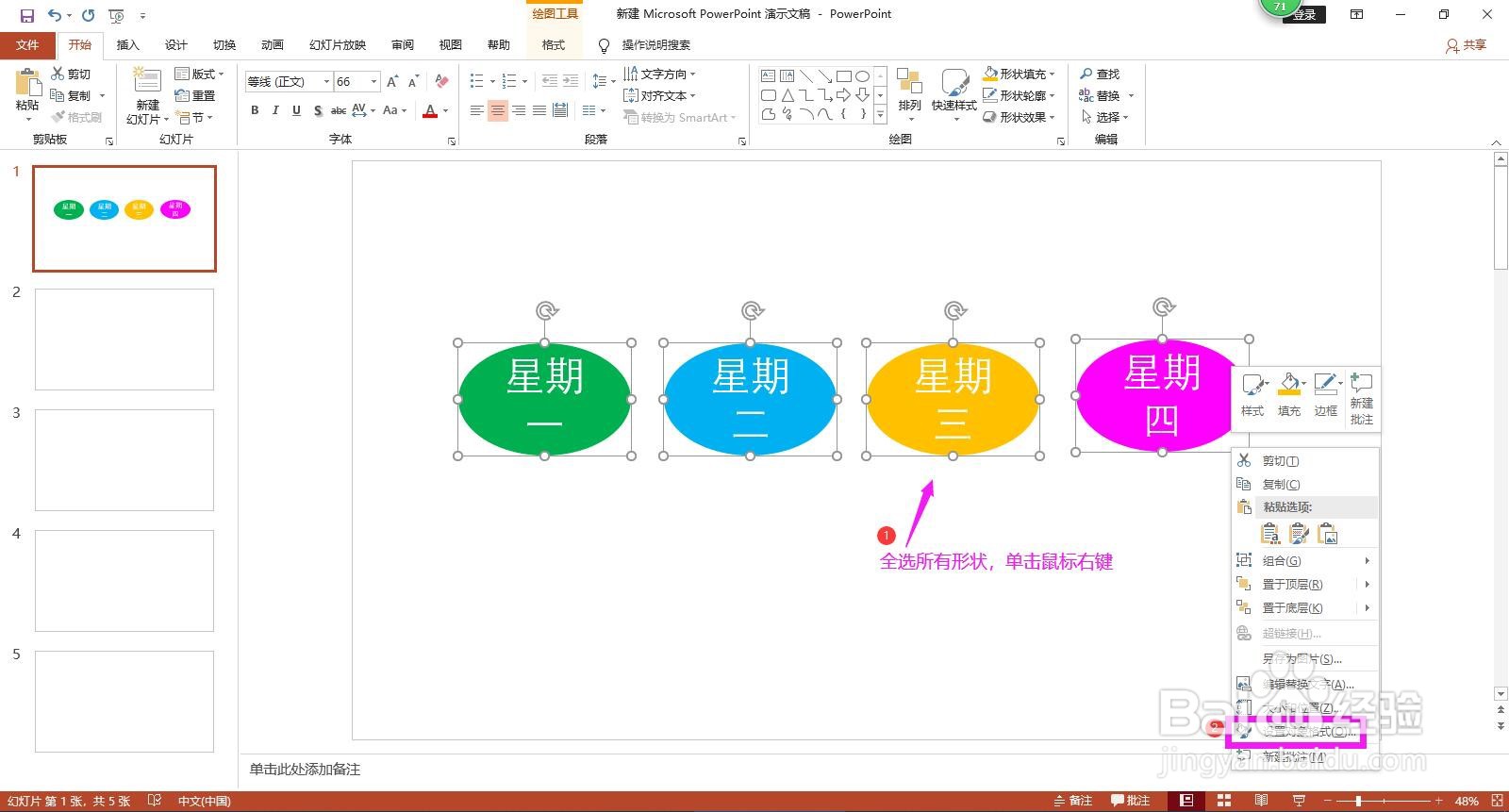
2、在右侧出现的设置形状格式下面的选项中,点开“文本选项”。
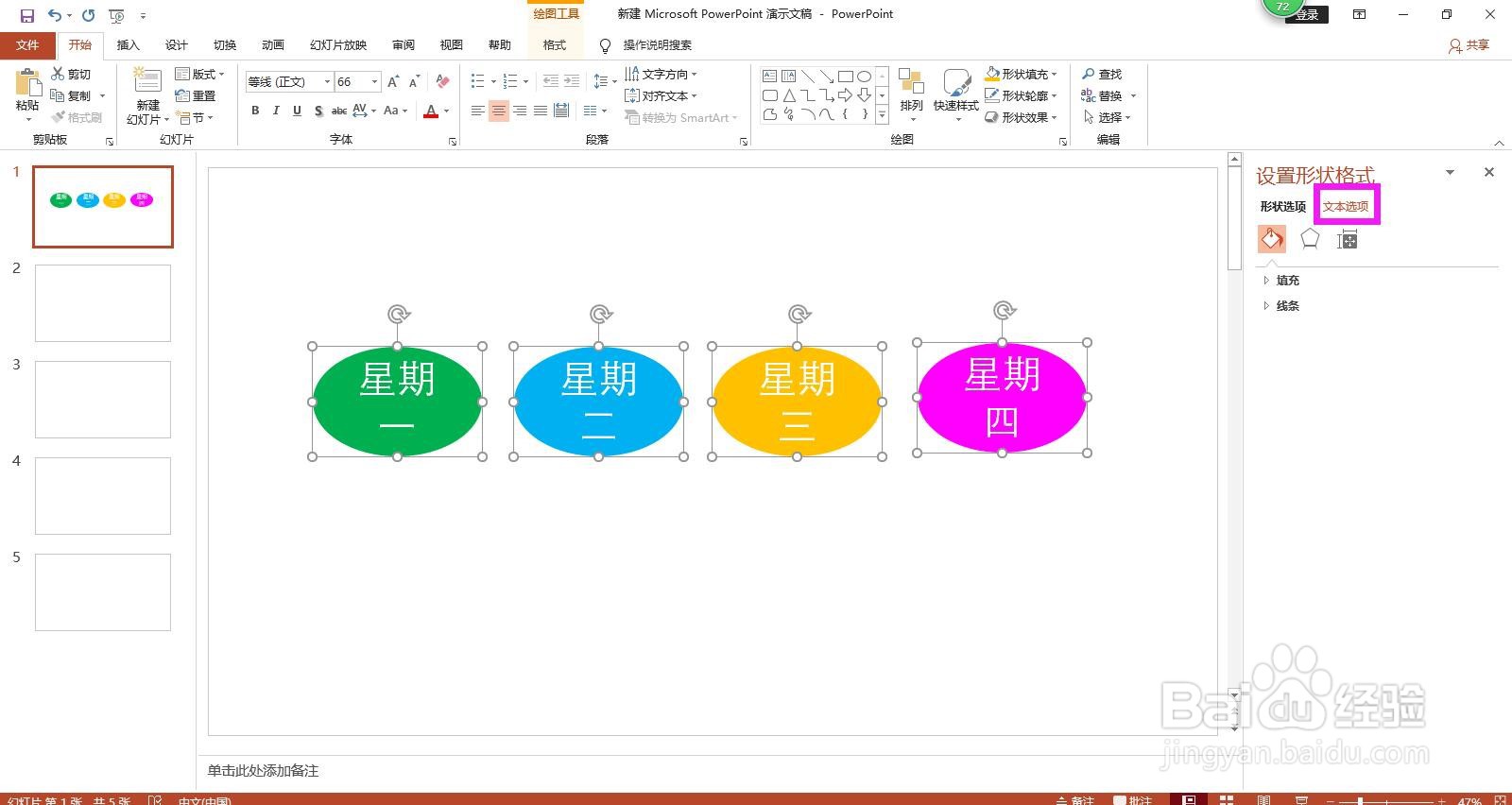
3、在文本选项下面点击最右侧的“文本框”图标。在下方会出现文本框的设置选项。
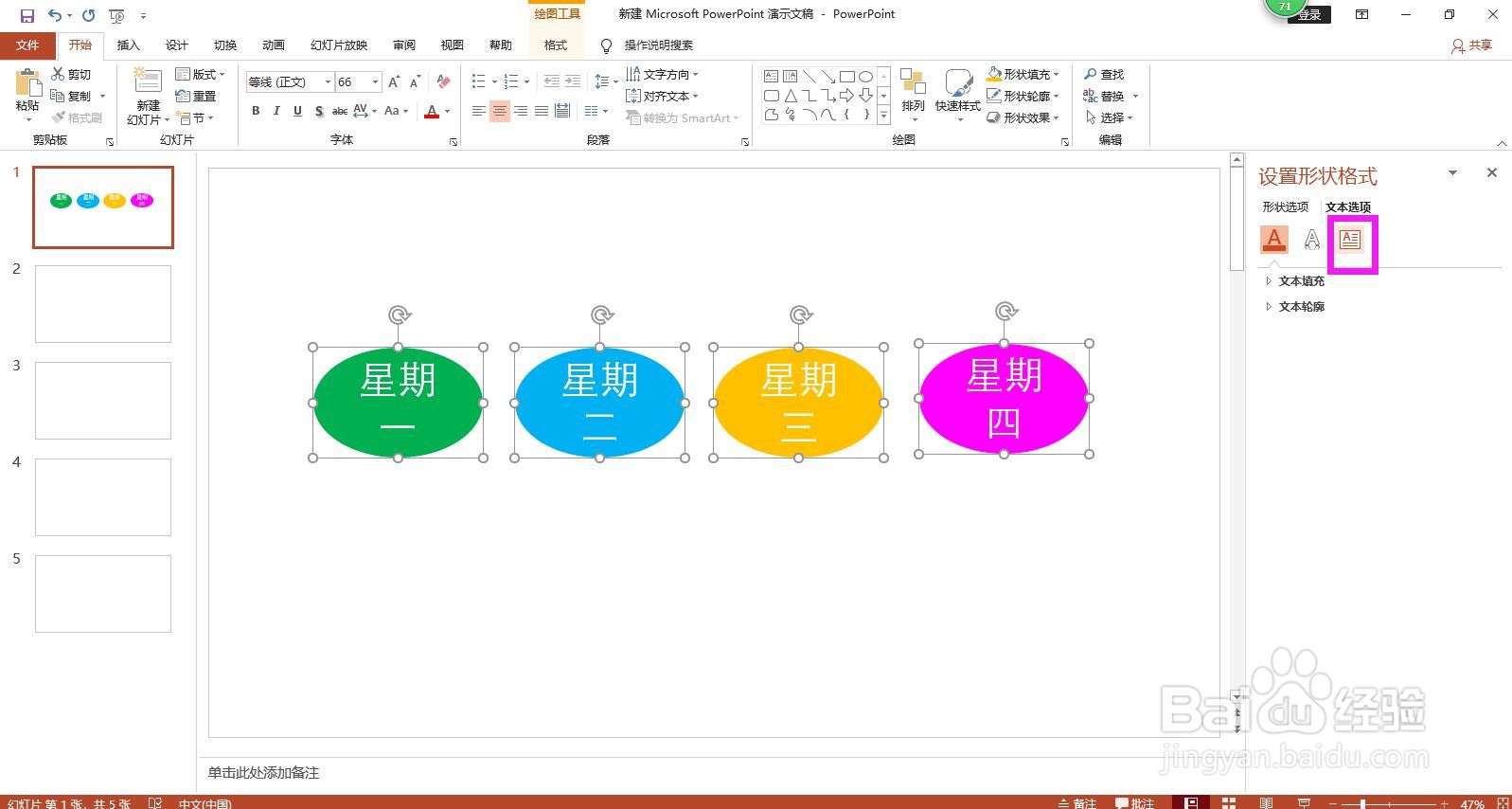
4、在文本设置选项下面取消“形状中的文字自动换行”的勾选,即可看到文字已不再自动换行。

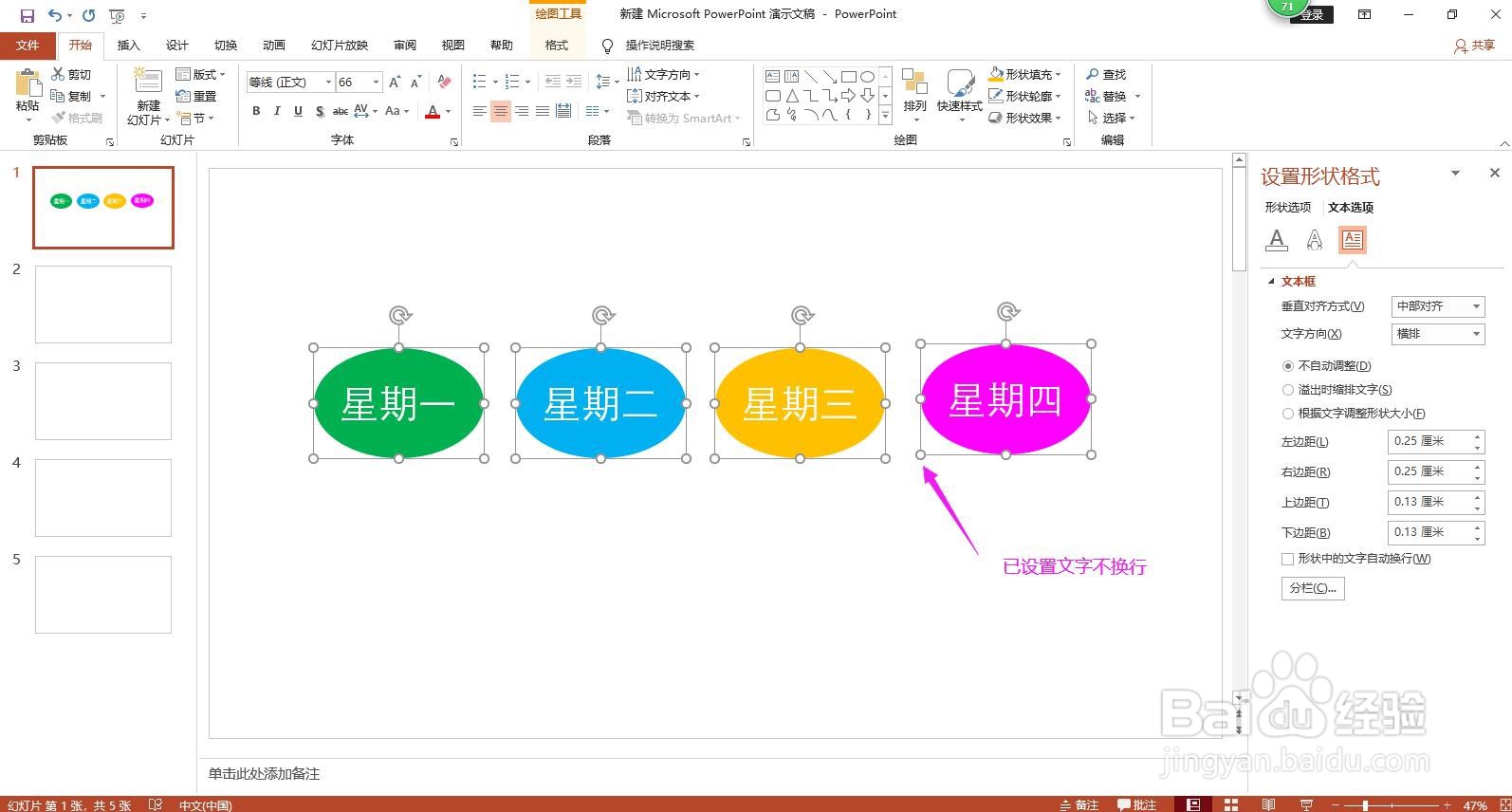
5、总结:
全选形状-单击鼠标右键选择设置对象格式-文本选项-文本框-取消勾选
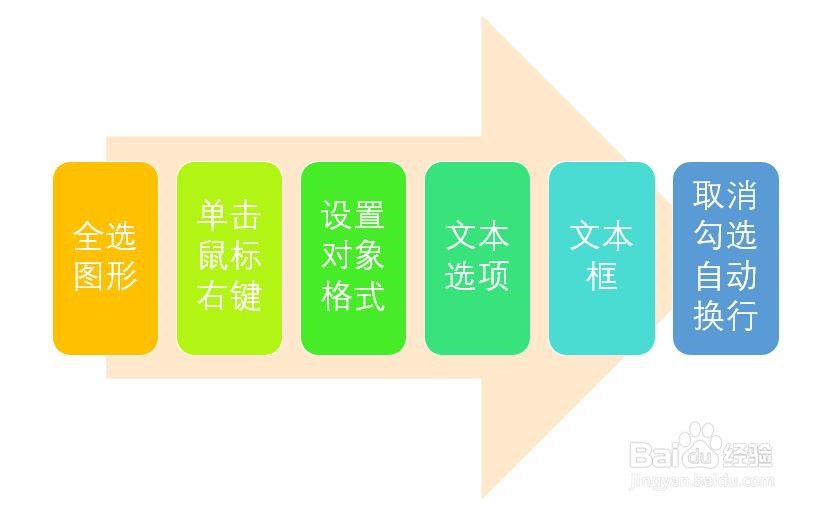
声明:本网站引用、摘录或转载内容仅供网站访问者交流或参考,不代表本站立场,如存在版权或非法内容,请联系站长删除,联系邮箱:site.kefu@qq.com。
阅读量:100
阅读量:164
阅读量:103
阅读量:165
阅读量:93